1 - Acessar o Portal Admin.
2 - Clique na aba Parâmetros do Sistema, no campo Pesquisar parâmetro, verifique se o parâmetro que será criado já existe, se não faça o processo abaixo:
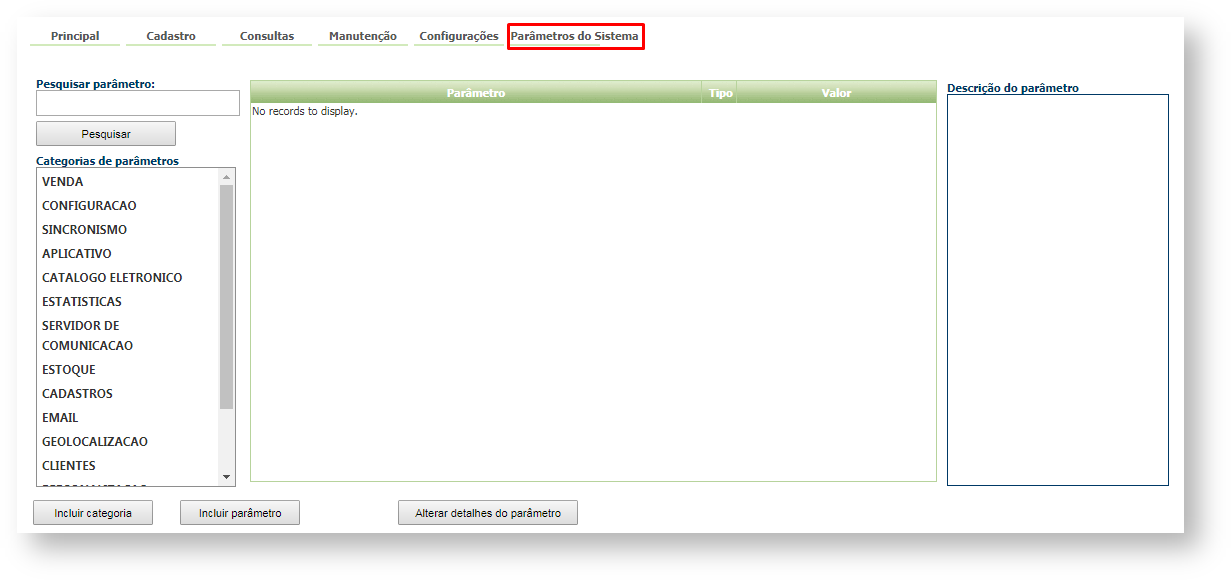
2.1 - Clique no botão Incluir parâmetro.
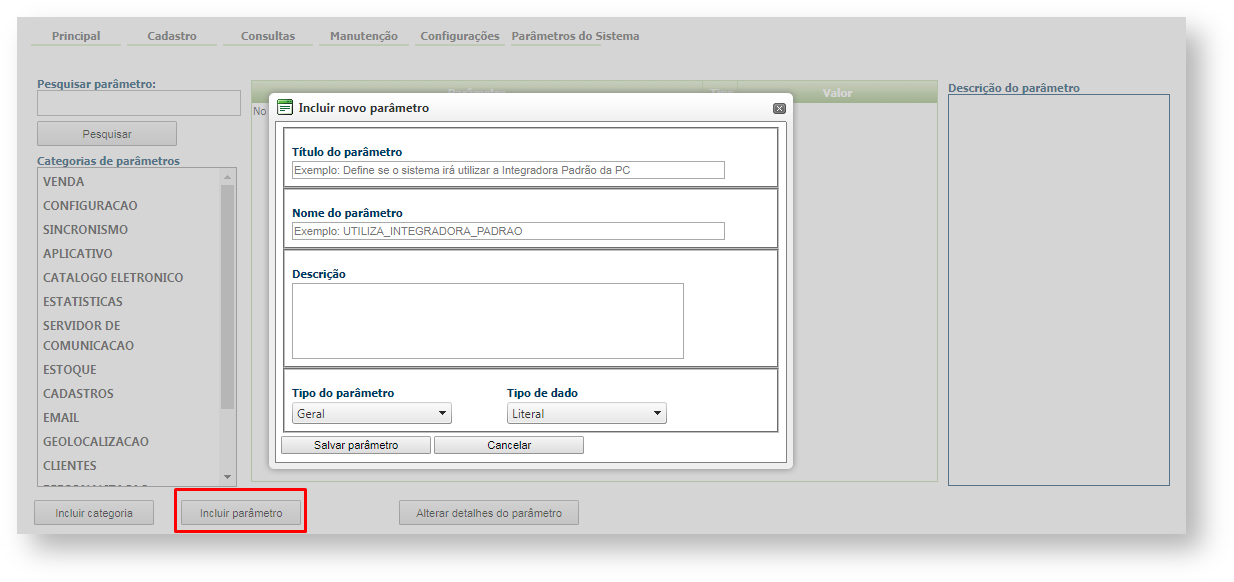
Preencha os campos conforme a necessidade.
- Titulo do Parâmetro: Uma descrição resumida da função deste parâmetro;
- Nome do Parâmetro: O parâmetro propriamente dito;
- Descrição: Informações pertinentes a função deste parâmetro;
- Tipo do parâmetro:
- Geral: Parâmetro que irá ser aplicado no sistema em um todo;
- Por usuário: Parâmetro para ser validado por usuário, só alguns parâmetros aceitam essa configuração;
- Por filial: Parâmetro para ser validado por Filial, só alguns parâmetros aceitam essa configuração.
- Tipo de Dado:
- Literal: Aceita caracteres como letras e números;
- Inteiro: Aceita apenas números inteiros;
- Lógico: Será um campo para marcar ou desmarcar, pois aceitará o status Sim ou Não no banco de dados;
- Combo Box: Cria campos pra marcação, não temos parâmetros que utilizam este campo.
Exemplo:
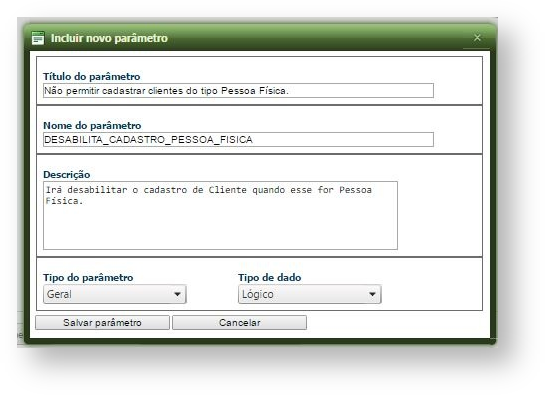
2.2 - Inserir os dados do parâmetro e clicar em Salvar o parâmetro.